
Mac용 Apple TV 앱에서 Apple TV 시청하기
Apple TV 앱의 Apple TV에서 Apple Original(수상 경력에 빛나는 영화, 시리즈, 흥미진진한 드라마, 획기적인 다큐멘터리, 어린이 엔터테인먼트, 코미디 등)을 제공하며 구독 스트리밍 서비스인 Apple TV에 손쉽게 접근할 수 있습니다.
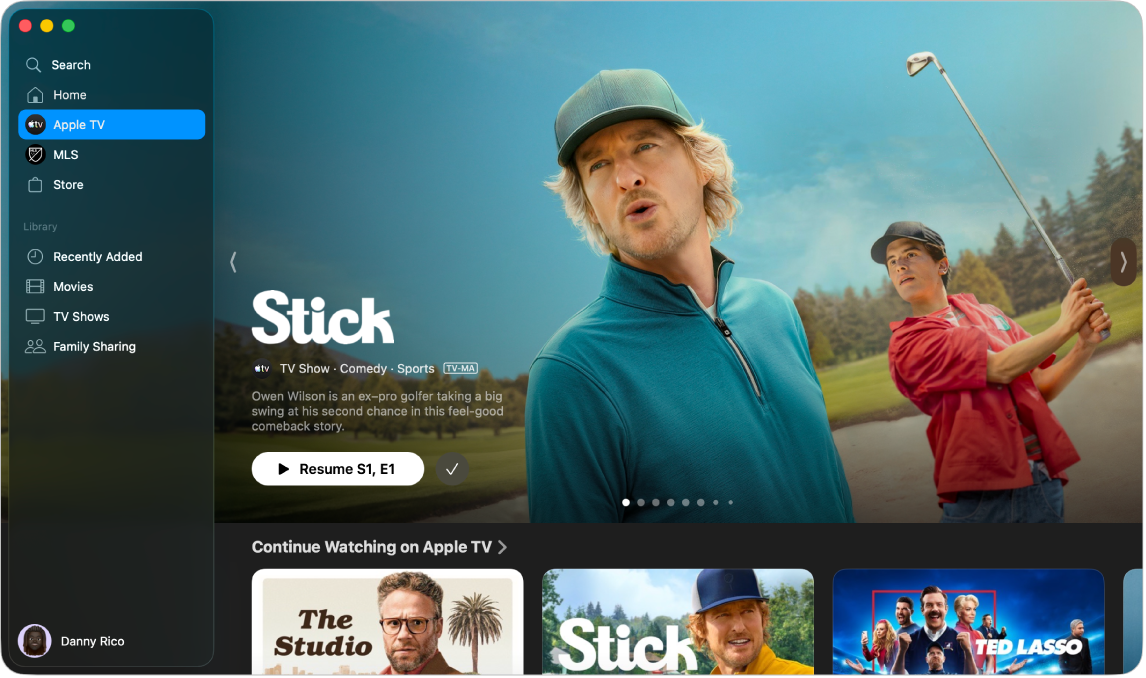
참고: Apple TV를 이용하려면 구독이 필요합니다.
Apple TV 프로그램 또는 영화 재생하기
Mac용 Apple TV 앱
 으로 이동하십시오.
으로 이동하십시오.사이드바에서 Apple TV를 클릭하십시오.
다음 중 하나를 수행하십시오.
화면 상단에서 추천 항목을 둘러본 다음, 재생 버튼(사용 가능한 경우)을 클릭하십시오.
‘계속 보기’ 행의 항목을 클릭하여 중단한 부분부터 바로 시청하십시오.
참고: Apple TV의 ‘계속 보기’ 행에는 Apple TV의 영화 및 TV 프로그램만 표시됩니다.
아래로 스크롤하여 더 많은 행을 본 다음, 시청하려는 항목을 클릭하십시오. 해당 항목의 페이지가 열리면 재생 버튼(사용 가능한 경우)을 클릭하거나 시청하려는 특정 에피소드 또는 예고편을 클릭하십시오.
재생 버튼이 보이지 않는 경우 시청하려면 Apple TV를 구독해야 할 수 있습니다. 해당 항목이 아직 공개되지 않은 경우 나중에 볼 수 있도록 관심 콘텐츠에 추가할 수 있습니다.
Apple TV 둘러보기
Mac용 Apple TV 앱
 으로 이동하십시오.
으로 이동하십시오.사이드바에서 Apple TV를 클릭하십시오.
다음 중 하나를 수행하십시오.
앱 윈도우 상단에서
 을 클릭하여 추천 항목을 둘러보십시오.
을 클릭하여 추천 항목을 둘러보십시오.아래로 스크롤하여 인기 차트, 신규 공개, 엄선된 모음 및 개인 맞춤형 추천을 확인하십시오.
팁: 행 제목을 클릭하여 카테고리의 모든 항목을 보거나 모음에 대한 자세한 정보를 확인하십시오.
Apple TV 프로그램 또는 영화에 대한 자세한 정보 보기
항목을 선택하면 등급, 설명 및 시청 정보가 표시됩니다.
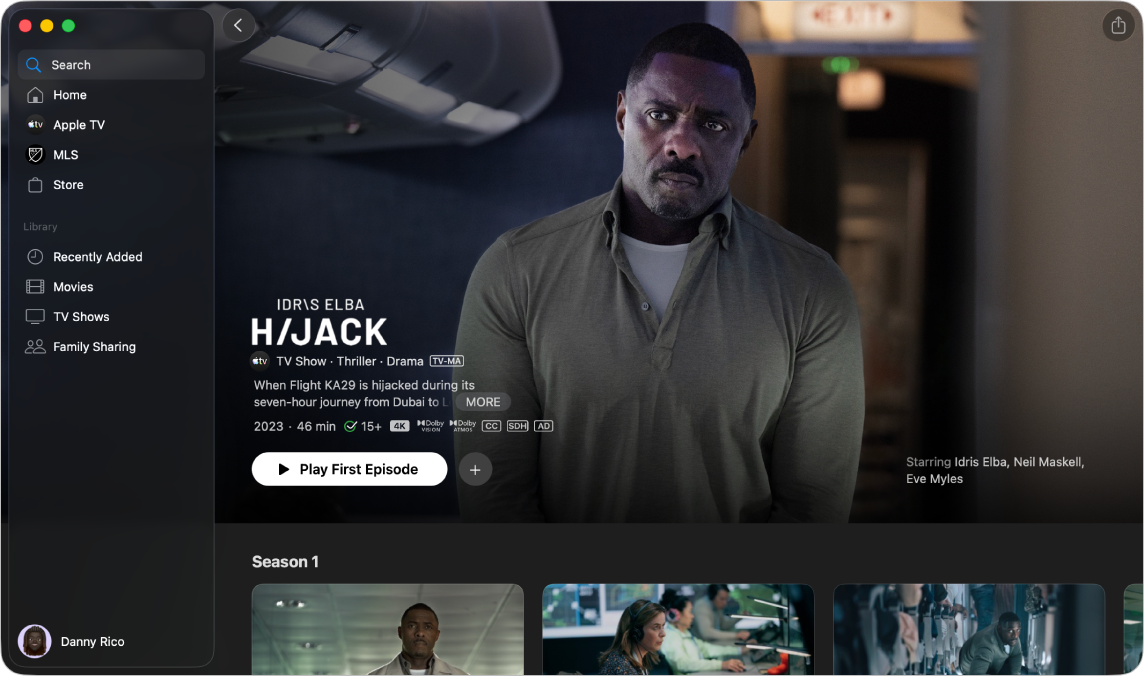
Mac용 Apple TV 앱
 으로 이동하십시오.
으로 이동하십시오.사이드바에서 Apple TV를 클릭하십시오.
다음 중 하나를 수행하십시오.
앱 윈도우 상단에서 추천 항목을 둘러본 다음, 하나를 클릭하여 시청 정보를 확인하십시오.
아래로 스크롤하여 더 많은 행을 본 다음, 영화 또는 TV 프로그램을 클릭하여 자세한 정보를 확인하십시오.
TV 프로그램, 영화 또는 스포츠 이벤트의 페이지를 열면 해당 항목을 재생하거나(사용 가능한 경우), 관심 콘텐츠에 추가하거나, 아래로 스크롤하여 특정 에피소드, 예고편, 관련 항목 및 추가 세부사항을 볼 수 있습니다.
완료하면
 을 클릭하여 Apple TV로 돌아가십시오.
을 클릭하여 Apple TV로 돌아가십시오.
참고: Apple TV의 사용 가능 여부는 국가 또는 지역에 따라 다를 수 있습니다. Apple 지원 문서 Apple 미디어 서비스 사용 가능 여부의 내용을 참조하십시오.